若你拼錯網域或有意改變網站註冊的網域,可以透過幾個選項進行變更。
📌
雖然你無法編輯網域名稱,但仍可新增網域加以取代。本指引將依你目前的情況,說明可採取的最佳行動。
若你在 WordPress.com 註冊網域,則變更網域的費用和程序會依照網域註冊的時間而異:
網域可在註冊或續訂後 96 小時內退款。你可以在退款期限內,採取以下步驟變更網域:
- 可在此查看想要的網域是否可供註冊:
- 正在前往網站的儀表板。
- 導覽至「升級」→「網域」(若使用 WP 管理員,則為「主機服務」→「網域」)。
- 按一下右上角的「新增網域」按鈕。
- 按一下「搜尋網域」選項。
- 取消你不想要的網域。
- 註冊你想要擁有的新網域。
超過 96 小時退款期限後,你可以採取以下步驟來變更網域:
- 前往「升級」→「網域」(如果使用 WP 管理員,則為「主機服務」→「網域」),然後按一下「新增網域至此網站」,購買一個新網域。在此查看網域價格。
- 註冊完畢後,即可將新網域設為網站的主要位址。
- 選用:你可以選擇取消原來的網域,或將其保留為備用網域。
已連結的網域,即為透過其他供應商註冊、接著由你新增至 WordPress.com 網站的網域。你可以連結新的網域名稱,藉此變更已連結的網域。
接下來你可以依照以下步驟,移除原來已連結的網域:
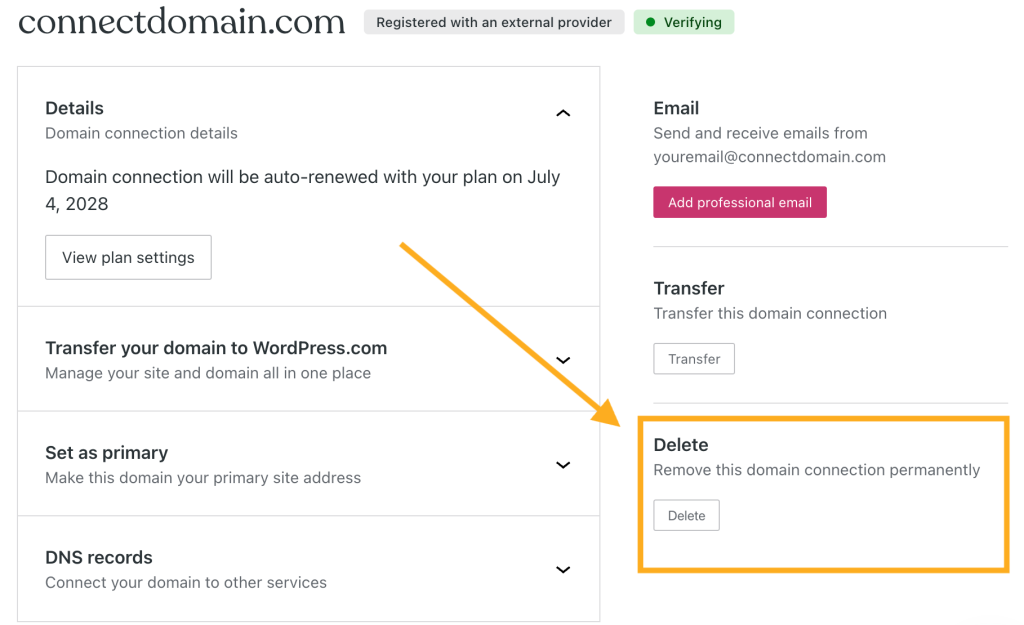
網站的主要網域是使用者造訪網站時,在瀏覽器位址列看到的網站位址。若你有多個網域連結到相同網站,可以依據「設定主要網域」指引中的步驟變更主要網域。
所有 WordPress.com 網站都有一個預設網站位址,例如 example.wordpress.com。本變更網站位址指引將說明如何將位址的 example 部分變更為其他內容。